https://github.com/nibau/Unreal-Qt-project-generator
翻译:
在这篇文章中,我想和你分享一个小的命令行工具,它能够从虚幻项目自动生成Qt Creator项目。 我还写了一个小教程(部分基于Antares的教程),其中包括了用于虚幻开发的Qt Creator的初始设置,使用我的工具和(可选)虚幻引擎类的doxygen帮助生成。 编辑:工具现在是开源的,可以在GitHub上找到 概观 有些人可能已经注意到,Visual Studio 2013/2015(特别是默认的IntelliSense自动完成)在使用巨大的代码库(如虚幻引擎)进行C ++开发时表现相当糟糕,除非您使用像VisualAssistX这样的东西不免费)。 为了解决这个问题,Antares创建了一个很好的教程(Link | Wiki),关于如何在几个月前手动创建一个虚幻游戏逻辑开发的Qt Creator项目。 Qt Creator是一款C ++ IDE,用C ++编写。 一些优于vanilla Visual Studio的优点: 快速自动完成 快去宣言 重构支持 Doxygen文档侧边栏 该工具允许您利用Qt Creator,而无需麻烦手动创建项目文件。 我最初是为了个人使用而创建的,但我认为也许有其他人可以利用它。 理论上它应该与所有版本的虚幻引擎4配合使用。只要将项目升级到新版本,就必须重新运行它。 要求 Visual Studio 2013/2015(Express /Community / Professional) 虚幻引擎4 .Net Framework 4.0客户端配置文件 Windows,64位 特征: 该工具可以生成.pro文件: 虚幻引擎开发配置(C ++ 11支持,无Qt) 包括您当前的所有源代码和头文件(+ build.cs) 所有虚幻引擎定义和包括添加 5个不同的构建和启动目标,它们包含在VisualStudio项目文件(Debug game,Development Editor,Shipping等)中) 下载 以下是GitHub页面的下载链接(有关使用说明书,请参阅下文) 我不能保证没有错误。 我已经在两个不同的计算机上测试了这个工具,一个小项目,一些模板和以下配置 Windows 8.1 64位 虚幻引擎4.6 / 4.7 / 4.8 / 4.9 / 4.13 Visual Studio 2013社区更新4 /Visual Studio 2015社区更新3 Qt 5.4 / 5.5 / 5.7和Qt Creator3.3.0 / 3.5.0 / 4.1.0。 通过下载此工具,您接受我对使用此工具造成的任何损害概不负责。 +++下载LINK+++ 说明(部分基于Antares的教程) 这些步骤你只需要做一次 1.下载Qt 5.x(Link),Windows调试工具(WindowsSDK,Link的一部分)和我的Qt Project Generator Tool(上面的下载链接) 2.运行Windows SDK安装程序(您只需安装调试工具) 3.根据您的Visual Studio版本安装Qt,请在“Qt \ Qt5.x”下选择“msvc2013 64位”或“msvc2015 64位”(其中x =最新版本,用5.7测试) 4.现在你必须配置调试器。 打开Qt Creator,转到“tools /options / Build&Run / Debugger”,点击“添加”,然后根据这个截图填写细节: 5. 接下来转到“tools / options/ Debugger”。在“CDB”选项卡中勾选“忽略第一次机会访问冲突”。在“CDB路径”选项卡中插入以下路径(用实际的Windows用户名替换<您的用户名>): Code: symsrv*symsrv.dll*C:\Users\<YOURUSERNAME>\AppData\Local\Temp\symbolcache cache*cache*C:\Users\<YOURUSERNAME>\AppData\Local\Temp\symbolcache
6. 重要的是,当您首次调试项目时,QtCreator会询问是否应使用Microsoft Symbol Server。 取消相应的复选框(否则将从互联网获取可能非常慢的符号数据)。 对于Antares的原始调试器设置教程,请参阅链接。 https://wiki.unrealengine.com/Using_QtCreator_With_UnrealEngine4#Setting_up_the_debugger_for_Qt_Creator 7.接下来,您必须配置一个新的构建工具包。 转到“tools /options / Build&Run / Kits”。点击“添加”并调整新配置以匹配此屏幕截图 更新:如果您使用Visual Studio 2015 ,您应该选择编译器下的Visual C ++ 14.0 (amd64 )和Qt 版本下的Qt 5.x.x MSVC2015_64bit
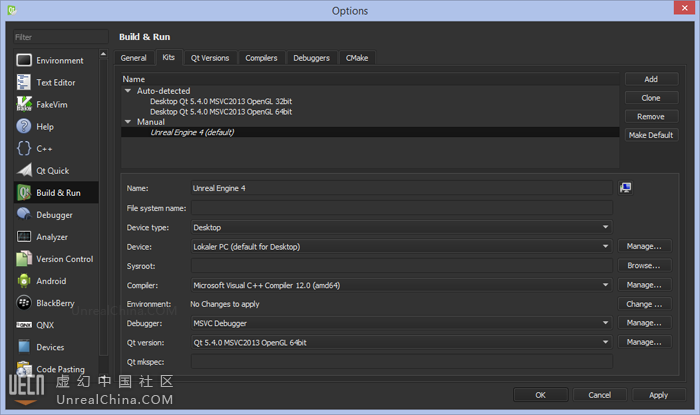
每次创建新项目或将项目升级到新的虚幻引擎版本时,必须执行以下步骤。 8.运行我的工具并按照说明,生成的项目文件存储在目录<YOUR PROJECT> \ Intermediate \ ProjectFiles 9.完成,快乐的编码如果要构建或运行项目,您只需使用预配置的构建/启动目标(您可以在左下角切换目标)。 目标与Visual Studio中的目标相同,只需记住始终切换,编译和启动目标。 如果要使用独立目标,则必须确保您的内容已经渲染。编辑:您可以通过建立一次“Cook”构建目标进行渲染。 可选(但推荐):如果您还需要QtCreator中的引擎的漂亮文档(悬停在符号上,并按F1在Qt Creator中显示Doxygen),这里是一个快速教程: 1.安装Doxygen(Link),确保在安装过程中选择了DoxywizardGUI 2.打开Doxywizard,选择一个工作目录(并不重要你所选择的,因为我们不使用相对路径),并转到“专家”选项卡 3.根据屏幕截图配置Doxywizard(您可以为任何引擎版本执行此操作,我选择了4.6作为示例,Qt路径可能因您的Qt版本而异) 4.完成后,转到“运行”选项卡并点击“运行doxygen”,这将需要一些时间。 5.当生成完成后,右键单击Doxygen输出的“html”文件夹,然后选择“在这里打开命令窗口” 6.将qhelpgenerator.exe从您的“<QT_Installation>\ 5.x \ <您的qt msvc工具包> \ bin”文件夹中拖放到命令窗口中 7.插入命令“index.qhp -oUnrealEngine.qch”,然后按Enter键 8.生成qch文件时,打开QtCreator,并将.qch文件添加到“Tools \ Options \ Help \ Documentation” |